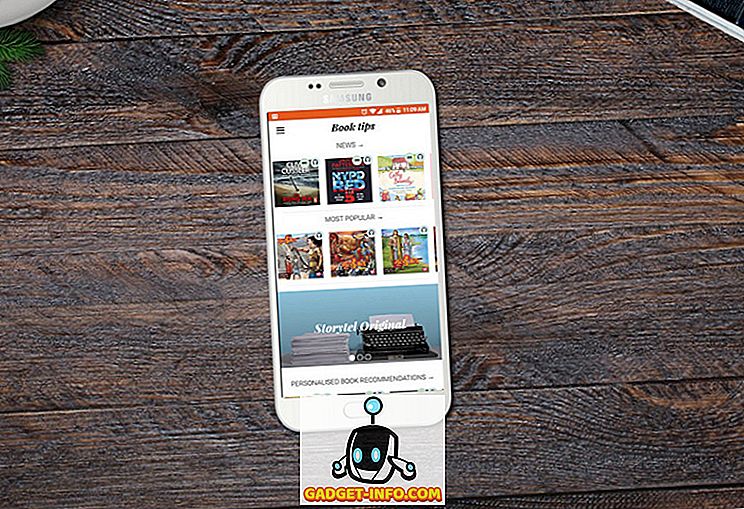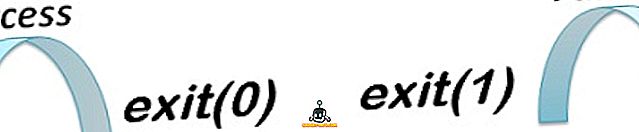Pernahkah Anda khawatir tentang orang yang mengakses data di komputer Windows Anda? Anda menyerahkan komputer Anda kepada seseorang karena alasan tertentu, dan mereka akhirnya akan melihat data pribadi Anda. Kemungkinan besar, Anda telah mencari cara untuk melindungi data Anda. Tentu, Anda selalu dapat mengenkripsi drive Anda untuk keamanan, tetapi proses enkripsi membutuhkan waktu yang sangat lama. Selain itu, setelah Anda memasukkan kata sandi, drive tetap didekripsi hingga kali berikutnya Anda masuk. Dan Anda tidak ingin keluar dari komputer setiap kali Anda harus menjauh darinya, bukan?
Bagaimana jika saya katakan ada cara yang lebih baik untuk mencapai apa yang Anda cari? Bayangkan jika Anda bisa menyembunyikan drive disk Anda dari File Explorer Anda sedemikian rupa sehingga data mereka masih dapat diakses oleh Anda. Ya itu mungkin. Faktanya, ada lebih dari satu cara untuk melakukan ini. Jadi, tanpa basa-basi lagi, berikut adalah cara terbaik untuk menyembunyikan drive di Windows 10:
Catatan : Saya menunjukkan proses pada PC Windows 10 Creators Edition saya, tetapi prosesnya juga harus bekerja pada Windows 8.1, 8, dan 7.
Sembunyikan Drive Tapi Masih Akses
Ada kemungkinan bahwa Anda menyembunyikan disk drive dari File Explorer, dan masih dapat mengakses datanya. Bahkan, metode khusus ini dapat dicapai dengan menggunakan salah satu dari dua cara - Editor Kebijakan Grup Lokal atau Editor Registri . Berikut ini adalah petunjuk langkah demi langkah tentang cara menyembunyikan drive disk menggunakan salah satu cara berikut:
Menggunakan Editor Kebijakan Grup Lokal
- Buka Editor Kebijakan Grup Lokal dengan mengetikkan "gpedit.msc" di jendela Jalankan perintah .

Konfigurasi Pengguna / Template Administratif / Komponen Windows / File Explorer
3. Di sini Anda akan melihat daftar pengaturan yang berbeda. Klik dua kali salah satu yang mengatakan "Sembunyikan drive yang ditentukan ini di Komputer Saya" .


5. Dari jendela yang sama, pilih opsi apa saja yang Anda inginkan dari menu tarik-turun "Pilih salah satu kombinasi berikut" . Saya akan memilih "Batasi hanya drive D" untuk demonstrasi.
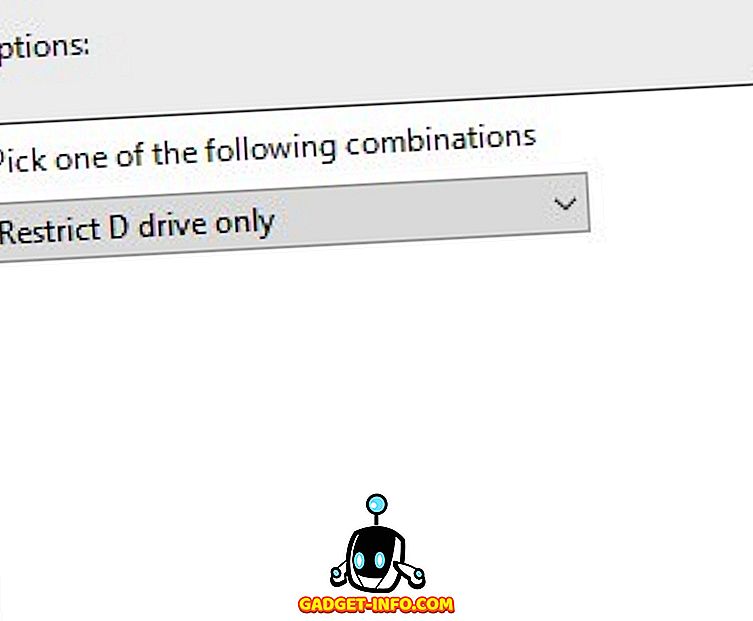
Sekarang, Anda tidak akan dapat melihat drive disk jika Anda membuka File Explorer.

Jika Anda masih ingin mengakses data Anda, Anda bisa memasukkan lintasan di perintah Jalankan atau di bilah alamat File Explorer Anda dan tekan Enter. Misalnya, jika saya ingin melihat drive 'D' saya, saya akan membuka jendela Jalankan perintah dan ketik "d: /".

Jika Anda ingin kembali ke pengaturan sebelumnya, ubah konfigurasi pada langkah ke-4 menjadi "Tidak Dikonfigurasi" atau "Dinonaktifkan" .
Menggunakan Editor Registri
- Buka Peninjau Suntingan Registri dengan mengetikkan "regedit" di jendela Jalankan perintah.

2. Sekarang navigasikan ke jalur berikut:
HKEY_LOCAL_MACHINE \ SOFTWARE \ Microsoft \ Windows \ CurrentVersion \ Explorer
3. Sesampai di sana, klik kanan di mana saja pada ruang putih di Pane Kanan -> Baru -> Nilai DWORD (32-bit) .

4. Anda harus mengganti nama menjadi "NoDrives" tanpa tanda kutip.

5. Sekarang klik dua kali pada kunci registri ini dan ubah basis menjadi "Desimal" . Di input "Data nilai", masukkan nilai yang sesuai dengan jalur drive yang ingin Anda sembunyikan dari daftar di bawah ini:
A -> 1 G -> 64 M -> 4096 S -> 262144 Y -> 16777216
B -> 2 H -> 128 N -> 8192 T -> 524288 Z–> 33554432
C -> 4 I -> 256 O -> 16384 U -> 1048576
D -> 8 J -> 512 P -> 32768 V -> 2097152
E -> 16 K -> 1024 Q -> 65536 W -> 4194304
F -> 32 L -> 2048 R -> 131072 X -> 8388608
Jika Anda ingin menyembunyikan semua drive Anda, masukkan 67108863 . Jika Anda ingin menyembunyikan beberapa drive, tetapi tidak semua, masukkan jumlah nilai yang sesuai dalam tabel di atas. Misalnya, jika Anda menyembunyikan drive D dan E, Anda harus memasukkan 24 (8 + 16). Dalam kasus saya, saya akan mengetik '8' karena saya ingin menyembunyikan drive 'D' saya.

6. Sekarang klik "OK" dan kemudian restart komputer Anda .
Untuk mengembalikan kembali perubahan Anda, Anda dapat mengubah "Nilai data" menjadi '0' atau menghapus kunci registri sekaligus .
Hapus Nama Path Drive
Jika Anda masih merasa sedikit khawatir tentang privasi Anda setelah membaca metode untuk menyembunyikan drive disk Anda, Anda dapat melangkah lebih jauh. Anda dapat menghapus surat yang diberikan untuk drive sekaligus. Dengan cara ini tidak ada yang dapat mengakses drive yang, secara harfiah, tidak memiliki jalur. Metode ini juga dapat diimplementasikan menggunakan dua cara - Manajemen Disk atau Command Prompt .
Menggunakan Manajemen Disk
- Buka manajemen disk dengan membuka jendela Jalankan perintah dan ketikkan "diskmgmt.msc" .

2. Sekarang Anda akan melihat daftar disk drive yang ada di komputer Anda. Klik kanan pada drive yang Anda inginkan path-nya, dan pilih "Change Drive Letter and Paths ..." . Saya akan kembali melakukannya untuk drive 'D' saya untuk demonstrasi.

3. Dari jendela yang muncul, pilih "Hapus", lalu pilih "Ya" .

Sekarang, Anda akan memiliki partisi tanpa jalur yang diberikan. Tidak seorang pun akan dapat melihatnya di File Explorer atau mengaksesnya dengan cara apa pun.
Jika Anda ingin mengembalikan kembali perubahan Anda, ulangi langkah 1 dan 2, dan dari jendela yang muncul, pilih "Tambah" . Anda sekarang dapat menetapkan huruf yang sama atau bahkan yang berbeda jika Anda mau.

Menggunakan Command Prompt
- Buka Command Prompt dalam mode Administrator . Untuk melakukan ini, Anda dapat menekan Windows + X, diikuti oleh 'A' .
- Di jendela Command Prompt, ketik "diskpart" dan tekan enter. Ini harus mengubah direktori Anda menjadi "DISKPART".

3. Sekarang ketikkan "daftar volume" dan tekan Enter. Ini akan menunjukkan kepada Anda partisi disk yang ada di sistem Anda.

4. Setelah ini, ketikkan “pilih volume” diikuti dengan angka yang ada pada drive yang ingin Anda hapus jalurnya. Anda akan mendapatkan pesan konfirmasi. Dalam kasus saya, untuk menghapus 'D', saya akan mengetik "pilih volume 3".

5. Setelah pesan konfirmasi, ketik "hapus surat" diikuti dengan huruf drive . Anda akan mendapatkan pesan konfirmasi. Dalam kasus saya, saya akan mengetik "hapus huruf D".

Metode ini lagi akan meninggalkan Anda dengan drive yang tidak dijanjikan. Untuk kembali, ikuti langkah 1 hingga 4, dan kemudian ketik "menetapkan huruf" diikuti dengan huruf yang ingin Anda tetapkan ke drive itu.

Saatnya Menyembunyikan Drive Disk PC Anda
Sekarang setelah Anda tahu cara menyembunyikan drive komputer Anda dari orang lain, Anda dapat menyerahkannya ke komputer Anda tanpa harus khawatir mengakses drive Anda. Data Anda akan disembunyikan dari pandangan, tetapi Anda akan tahu cara mengaksesnya.
Apakah Anda tahu ada trik lain yang dapat digunakan untuk menyembunyikan partisi disk Anda? Beri tahu saya di bagian komentar di bawah.